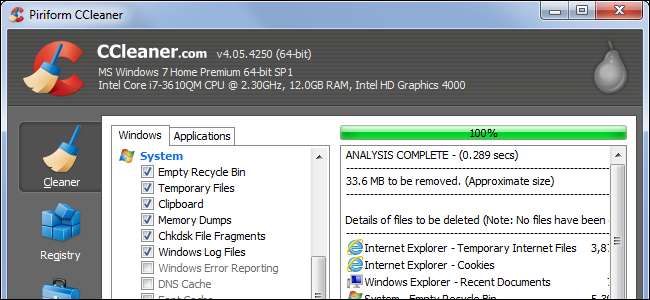
Tegenwoordig lijkt het alsof elke Windows-gebruiker ervan heeft gehoord CCleaner . Het wordt algemeen aanbevolen, online en offline, maar deze week fungeerde het als een meeloper voor malware. De echte vraag die we ons moeten stellen is: heb je CCleaner überhaupt echt nodig?
CCleaner is schijfopruiming voor steroïden
CCleaner heeft twee hoofdtoepassingen. Ten eerste scant het naar nutteloze bestanden en verwijdert deze, waardoor ruimte wordt vrijgemaakt. Twee: het wist privégegevens zoals uw browsegeschiedenis en een lijst met de meest recent geopende bestanden in verschillende programma's.
VERWANT: 7 manieren om ruimte op de harde schijf vrij te maken in Windows
In zekere zin lijkt het op de ingebouwde versie van Windows Schijfopruimingstool , die ruimte op uw harde schijf vrijmaakt door nutteloze bestanden te verwijderen - oude tijdelijke bestanden die door programma's zijn gemaakt, tijdelijke internetbestanden voor Internet Explorer, Windows-foutrapportlogboeken en meer. U kunt deze tool op elk moment gebruiken om schijfruimte vrij te maken.
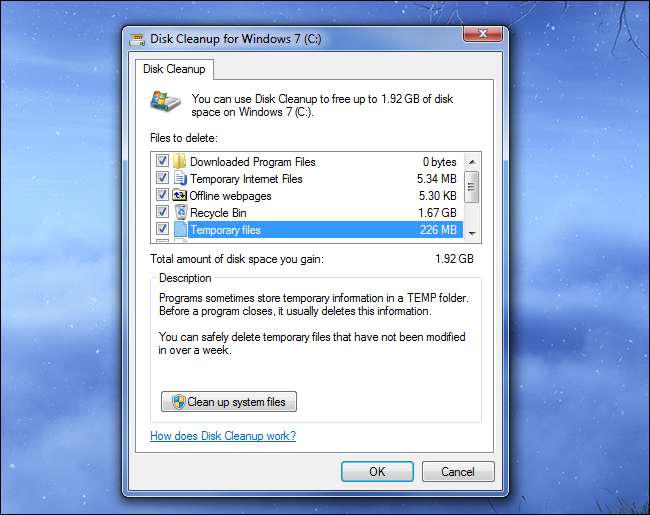
CCleaner doet deze dingen en meer. Het neemt het concept Schijfopruiming en wordt ermee uitgevoerd, waardoor het wordt uitgebreid naar meer gegevens in Windows en programma's van derden die de Windows Schijfopruimingstool niet aanraakt. Het zal bijvoorbeeld cachebestanden wissen voor andere browsers zoals Chrome en Firefox, of de nutteloze installatiemappen verwijderen die NVIDIA's grafische stuurprogramma-installatieprogramma's maken wanneer u uw grafische stuurprogramma's bijwerkt, die elk honderden megabytes kunnen verbruiken.
Selecteer gewoon de soorten gegevens die u wilt verwijderen, klik op de knop Analyseren en bekijk de gegevens die CCleaner zal verwijderen. Als u tevreden bent, klikt u op de knop Opschoner uitvoeren om de geselecteerde bestanden daadwerkelijk te verwijderen. CCleaner onthoudt uw keuzes voor de volgende keer, dus u kunt het gewoon openen en in de toekomst op de knop Opschonen uitvoeren klikken.
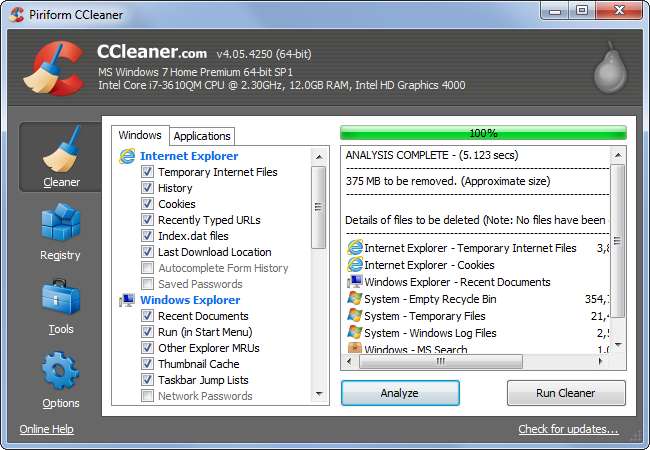
CCleaner verwijdert ook privégegevens
CCleaner heeft nog een ander doel: het verwijdert ook persoonlijke gebruiksgegevens. CCleaner wist bijvoorbeeld uw browsergeschiedenis, cookies en cachebestanden voor alle browsers die u hebt geïnstalleerd: Internet Explorer, Firefox, Chrome en zelfs Opera. Het zal verder gaan en de cookiegegevens wissen die zijn opgeslagen door de Flash Player. Het zal zelfs andere gegevens wissen die mogelijk privacy riskeren, zoals de lijst met recent geopende bestandsnamen in Microsoft Word, Adobe Reader, Windows Media Player, VLC media player en andere veelgebruikte Windows-toepassingen.
Dit alles is aanpasbaar, maar CCleaner is ingesteld om deze gegevens standaard te wissen. Niet alleen wist CCleaner snel nutteloze tijdelijke bestanden weg, het is als een soort computerbrede "Verwijder mijn geschiedenis" -functie die meer verwijdert dan alleen je browsegegevens. CCleaner kent natuurlijk niet elk programma dat u zou kunnen gebruiken, dus dit zal nooit perfect zijn.
Heb je CCleaner echt nodig?
CCleaner kan enigszins nuttig zijn, en we hebben het in het verleden aanbevolen, maar voor het grootste deel is het niet iets dat u nodig hebben . Hier zijn een aantal redenen voor.
Als u cachebestanden verwijdert, wordt uw browsen vertraagd en komen ze later gewoon terug
Je zou CCleaner constant kunnen gebruiken en het elke dag laten draaien met de standaardinstellingen. Dit zou uw computer in werkelijkheid echter vertragen. Dit komt doordat CCleaner is ingesteld om standaard de cachebestanden van uw browser te verwijderen.
VERWANT: Waarom slaat mijn browser zoveel privégegevens op?
Cachebestanden zijn stukjes webpagina's - afbeeldingen, scripts, stylesheets, HTML-bestanden en meer - dat uw browser houdt vast aan . Wanneer u bijvoorbeeld How-To Geek bezoekt, downloadt uw browser het How-To Geek-logo dat we bovenaan de pagina weergeven. Het slaat dit logo vervolgens op in zijn cache. Wanneer u naar een andere pagina op onze website navigeert, hoeft uw browser de logo-afbeelding niet helemaal opnieuw te downloaden; hij laadt de afbeelding gewoon uit de lokale cache van de browser. Uw webbrowser doet dit constant met stukjes van verschillende webpagina's, en het versnelt het laden van webpagina's omdat uw browser niet steeds dezelfde bestanden hoeft te downloaden.
Als u echter constant het cachegeheugen van uw browser zou moeten wissen, zou deze dezelfde bestanden steeds opnieuw moeten downloaden. Dat betekent dat het constant leegmaken van het cachegeheugen van uw browser om prestatieredenen een slecht idee is. Als u het cachegeheugen constant leegmaakt, verliest u de voordelen van een cache.
Natuurlijk kan de cache ook een privacyprobleem zijn. Iemand met toegang tot uw computer kan de cachebestanden van uw browser inspecteren om te zien welke websites u heeft bezocht, net zoals hij of zij in uw browsergeschiedenis kan kijken. Dit is de reden waarom browsers geen cachebestanden opslaan wanneer u browst in de modus voor privé browsen. Maar in het algemeen, als iemand toegang heeft tot uw computer, heeft u veel ergere problemen dan wanneer u naar uw cachebestanden kijkt.
CCleaner is geen geweldige oplossing voor het opschonen van volledige harde schijven
VERWANT: Hoeveel vrije ruimte moet u overlaten op uw Windows-pc?
Er was eens, toen harde schijven klein waren en computers traag, het opruimen van uw harde schijf misschien meer een verschil heeft gemaakt in de snelheid van uw computer. Maar tegenwoordig heb je niet zoveel vrije ruimte op je computer nodig - net genoeg dat uw computer nieuwe bestanden kan maken als hij ze nodig heeft .
Hoewel CCleaner af en toe grote bestanden kan vinden die aanzienlijke hoeveelheden ruimte vrijmaken (zoals NVIDIA's installatiebestanden, bijvoorbeeld), zijn veel van wat het opruimt cachebestanden, zoals die hierboven, die sowieso al automatisch door het systeem worden verwijderd: en opnieuw gemaakt terwijl u de cache opnieuw opbouwt.
Als gevolg hiervan is het gebruik van CCleaner om ruimte vrij te maken niet echt een langetermijnoplossing - als je zo weinig ruimte hebt dat je op zoek bent naar oplossingen zoals CCleaner, moet je ofwel je harde schijf upgraden of persoonlijke bestanden verwijderen , zoals muziek, video's of games.
CCleaner bevat andere (meestal onnodige) tools
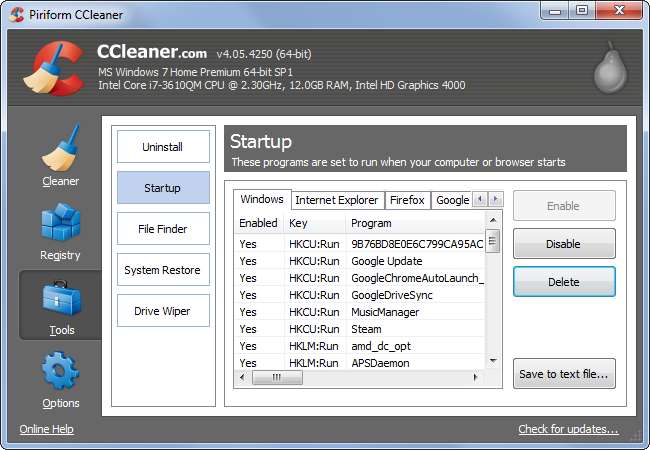
VERWANT: PC-reinigingsapps zijn een oplichterij: hier is waarom (en hoe u uw pc kunt versnellen)
Behalve de schijfreiniger bevat CCleaner ook enkele andere tools. Sommige, zoals de mogelijkheid om een lijst met geïnstalleerde programma's te maken, zijn nuttig, maar kan ook worden gedaan met een eenvoudig commando, zonder CCleaner . Andere zijn, zoals de ingebouwde registry cleaner, op zijn best slangolie - en in theorie kan in bepaalde situaties zelfs problemen veroorzaken .
Het bevat ook een de-installatieprogramma (dat niets doet wat het ingebouwde verwijderprogramma van Windows niet doet), een opstartbeheerder (die al ingebouwd in Windows ’Taakbeheer ) en een interface voor Systeemherstel (alweer ingebouwd in Windows).
Het heeft een paar handige tools, maar ze worden allemaal beter bediend door andere tools van derden, zoals dubbele bestanden vinden , het analyseren van de ruimte op uw harde schijf , en veilig uw schijf wissen . In het zeldzame geval dat u deze dingen moet doen, zullen andere programma's het werk waarschijnlijk beter doen en zijn ze geen goede reden om CCleaner te installeren. Maar ze zullen het in een mum van tijd doen, veronderstellen we, als je het al hebt geïnstalleerd.
Als u CCleaner gaat gebruiken, gebruik het dan verstandig
We zeggen niet dat CCleaner noodzakelijk is slecht te gebruiken - het heeft zijn plaats en zijn nuttige situaties. Maar tegenwoordig hoeft u het waarschijnlijk niet zo regelmatig uit te voeren. We weten echter dat sommigen het misschien willen bewaren om het af en toe op te ruimen, dus als u het gaat gebruiken, houd dan de bovenstaande dingen in gedachten.
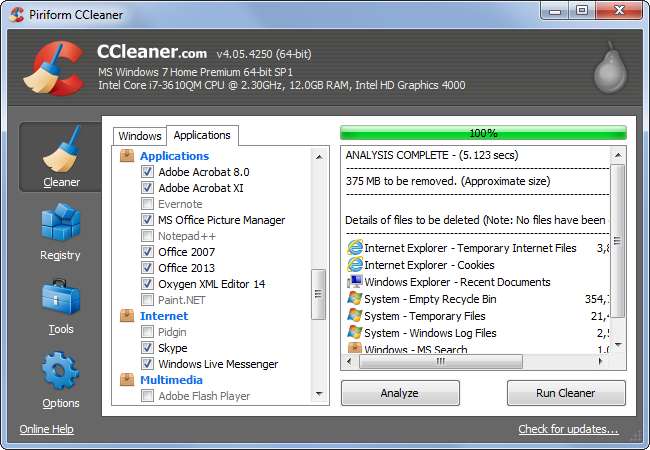
In plaats van de reiniger alleen op de standaardinstellingen uit te voeren, moet u even de tijd nemen om door te gaan en de soorten gegevens te selecteren die u daadwerkelijk wilt verwijderen. Het Windows-gedeelte bevat opties voor het opschonen van gegevens die bij Windows worden geleverd, terwijl het gedeelte Toepassingen opschoningsopties bevat voor applicaties van derden die u hebt geïnstalleerd. Zorg ervoor dat u het gedeelte Toepassingen controleert - als u niet wilt dat CCleaner voortdurend de cache van uw browser wist, moet u die optie daar uitschakelen. CCleaner zal ook al uw website-aanmeldingen wissen als u de cookies van uw browser wist, waardoor u gedwongen wordt om in te loggen op websites die u steeds weer gebruikt. Dat is niet erg handig.
Evenzo raden we aan om weg te blijven van de registry cleaner - we hebben nog nooit gehoord dat deze specifieke registry cleaner problemen oplost, maar in het algemeen, we raden het gebruik ervan af . De andere tools zijn waarschijnlijk prima, maar nogmaals, er zijn andere tools die het waarschijnlijk beter zullen doen, als je bereid bent ze uit te proberen.







